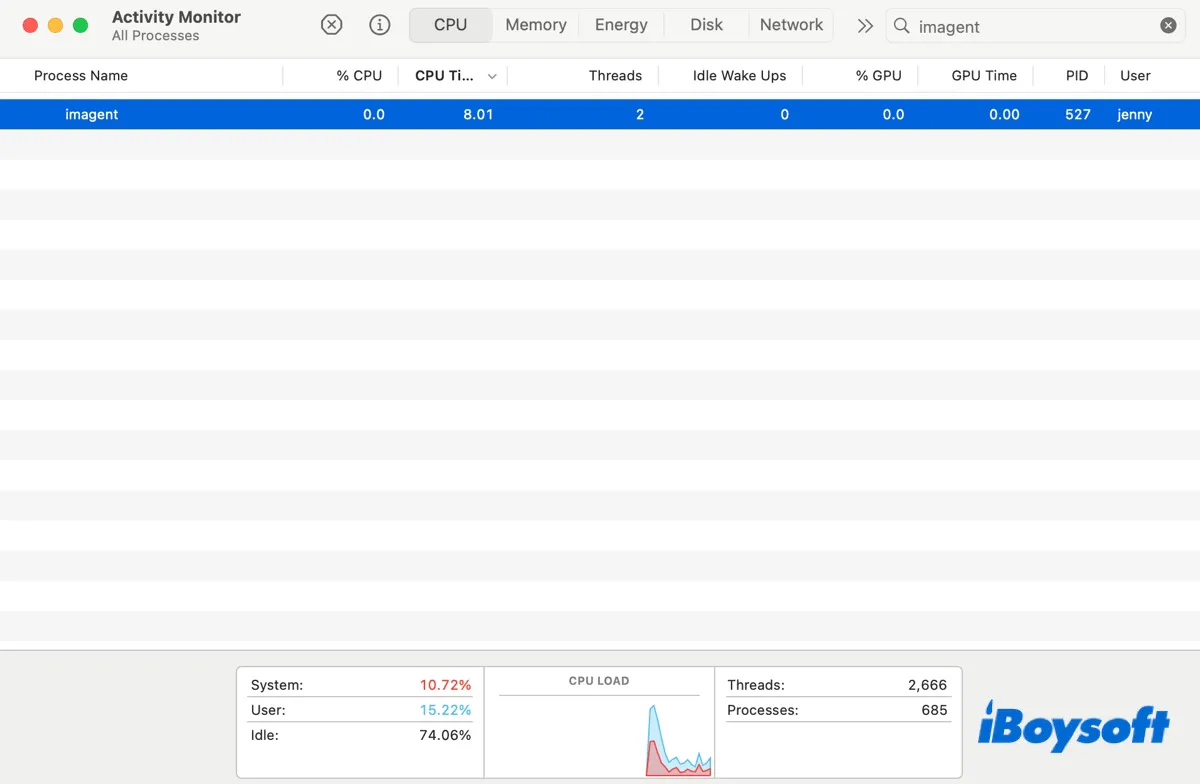Quando os ventiladores do seu Mac começam a girar, você pode encontrar o processo "imagent" consumindo muito CPU ou utilizando uma quantidade anormal de memória no Monitor de Atividade. Curioso sobre o que é o processo imagent no Mac? Continue lendo para descobrir!
O que é o processo imagent no Mac?
Imagent (abreviação de Agente de Mensagens Instantâneas) é um processo em segundo plano no macOS que gerencia serviços de mensagens como iMessage, encaminhamento de SMS (do iPhone) e notificações do FaceTime. Ele garante que suas mensagens estejam sincronizadas em todos os dispositivos e lida com a comunicação de entrada/saída.
Para ser específico, o processo imagent no Mac:
- Mantém o iMessage ativo e pronto para novas mensagens.
- Permite que mensagens de SMS apareçam no seu Mac (se estiver vinculado a um iPhone).
- Suporta alertas de chamadas do FaceTime e integrações de chat de terceiros.
Compartilhe as informações para beneficiar outras pessoas!
Como corrigir o consumo de memória ou CPU pelo imagent no Mac?
É normal o imagent utilizar recursos de CPU ou memória no Mac, mas ele deve permanecer leve. Problemas como o consumo elevado de CPU/memória pelo imagent podem ocorrer devido a:
- Uma sincronização de mensagens travada.
- Falhas de software após atualizações do macOS.
- Conflitos de login de conta.
Para corrigir problemas de consumo elevado de CPU ou memória pelo imagent no Mac, tente as seguintes dicas:
Reinicie o seu Mac
Reiniciar o seu Mac é uma maneira simples, porém eficaz, de corrigir vários problemas no Mac. Vá para o menu da Apple no canto superior esquerdo da tela e clique em Reiniciar para reiniciar o sistema. Isso deve fechar todas as aplicações em execução, esvaziar caches do sistema e potencialmente evitar que o comportamento anormal ocorra novamente.
Saia e entre novamente no Messages
Como o processo imagent está diretamente relacionado ao serviço de Mensagens no Mac, é uma boa ideia sair do aplicativo Mensagens e depois entrar novamente. Para fazer isso:
- Abra o aplicativo Mensagens.
- Clique em Mensagens > Configurações > iMessage.
- Toque em Sair.
- Clique em Sair novamente quando vir uma mensagem informando que você não poderá mais receber iMessages no seu Mac.
- Entre no Mensagens.
Forçar encerramento do processo imagent
Se o imagent continuar agindo de forma incorreta, tente forçar o encerramento no Monitor de Atividade. Veja como:
- Abra o Monitor de Atividade.
- Procure por imagent.
- Selecione o processo imagent e clique no botão x.

- Escolha Forçar Encerramento.
As soluções foram úteis? Compartilhe-as se o imagent não estiver mais causando problemas no Mac!